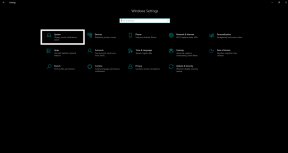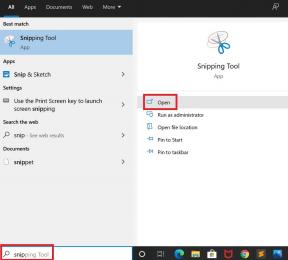Comment déverrouiller le chargeur de démarrage sur Poco X3 NFC
Installer Le Stock Rom / / August 05, 2021
Si vous possédez un Poco X3 NFC et que vous cherchez des moyens de déverrouiller le chargeur de démarrage du téléphone, vous êtes au bon endroit. Dans cet article, nous vous expliquerons comment déverrouiller le chargeur de démarrage du téléphone Poco X3 NFC. Si vous débutez dans l'enracinement, vous devez d'abord comprendre que vous devez d'abord déverrouiller le chargeur de démarrage de l'appareil, puis installer une récupération personnalisée comme TWRP pour rooter l'appareil. Donc, cela étant dit, entrons directement dans l'article lui-même:

Table des matières
- 1 Qu'est-ce que Bootloader Unlock?
- 2 Pourquoi avons-nous besoin de déverrouiller le chargeur de démarrage?
- 3 Inconvénients du déverrouillage du chargeur de démarrage
-
4 Conditions préalables
- 4.1 Chargez votre téléphone
- 4.2 Vous avez besoin d'un PC ou d'un ordinateur portable
- 4.3 Télécharger les pilotes USB
- 4.4 Télécharger l'outil Mi Unlock
- 4.5 Activer le débogage USB et le déverrouillage OEM
- 4.6 Liez votre compte Mi
- 5 Étapes pour déverrouiller Bootloader sur Poco X3 NFC
Qu'est-ce que Bootloader Unlock?
Un chargeur de démarrage est un programme qui est la première chose qui démarre dans votre appareil chaque fois que vous allumez votre appareil. Il commande à l'appareil d'exécuter les programmes appropriés afin de fonctionner correctement et de fournir de meilleures performances. De plus, le chargeur de démarrage est stocké hors de la portée de l'utilisateur et est stocké dans une mémoire stable afin que l'utilisateur ne puisse pas gêner les fichiers. Cependant, il existe des méthodes et des moyens par lesquels vous pouvez déverrouiller en toute sécurité le chargeur de démarrage de l'appareil et continuer à faire clignoter une récupération personnalisée pour rooter votre appareil. Cependant, vous devez vous assurer de suivre un guide fiable et de suivre correctement les étapes afin d'éviter tout dommage permanent à votre téléphone.
Pourquoi avons-nous besoin de déverrouiller le chargeur de démarrage?
Une fois que vous avez déverrouillé le chargeur de démarrage sur votre téléphone, vous pouvez rooter votre téléphone. Il permet à l'utilisateur d'installer des applications restreintes, des applications de mod, d'installer un système d'exploitation personnalisé comme Lineage OS, etc. sur l'appareil. Notez que le déverrouillage du bootloader annulera la garantie de votre appareil. Il est donc préférable de laisser passer la période de garantie, puis de la déverrouiller.
Avantages
- Vous pouvez installer n'importe quelle ROM personnalisée telle que Lineage OS, Resurrection ROM, etc.
- Vous pouvez également rooter votre appareil.
- Installez une récupération personnalisée comme TWRP.
Inconvénients du déverrouillage du chargeur de démarrage
Vous trouverez ci-dessous les inconvénients du déverrouillage du chargeur de démarrage que vous devez garder à l'esprit avant de continuer et de déverrouiller le chargeur de démarrage de votre téléphone:
- Après avoir déverrouillé le chargeur de démarrage, cela annule la garantie de votre appareil.
- Vous ne recevrez plus les mises à jour officielles OTA.
- Vous pouvez brique votre appareil si vous ne suivez pas attentivement les étapes.
Conditions préalables
Maintenant, avant d'aller de l'avant et de déverrouiller le chargeur de démarrage de Poco X3 NFC, faisons une liste des pré-requis nécessaires pour le déverrouiller:
Chargez votre téléphone
Vous devez vous assurer que votre Poco X3 NFC est chargé à environ 60% avant de l'utiliser pour déverrouiller le chargeur de démarrage afin d'éviter tout problème de boucle de démarrage pendant le processus de déverrouillage.
Vous avez besoin d'un PC ou d'un ordinateur portable
Nous exécuterions certaines commandes ADB et Fastboot qui peuvent être exécutées via un PC ou un ordinateur portable. Donc, nous aurions besoin d'un ordinateur pour déverrouiller le chargeur de démarrage.
Télécharger les pilotes USB
Afin de rendre votre Poco X3 NFC reconnu par votre PC, vous devez avoir les pilotes USB appropriés à votre téléphone installés sur votre ordinateur. Et pour cela, vous pouvez suivre le lien ci-dessous pour télécharger les bons pilotes USB Xiaomi sur votre PC.
- Pilotes USB Xiaomi
Télécharger l'outil Mi Unlock
Mi Unlocker Tool est utilisé pour déverrouiller le chargeur de démarrage de n'importe quel appareil Xiaomi après avoir obtenu l'autorisation du site officiel de MIUI. Vous pouvez télécharger le dernier outil de déverrouillage Mi en cliquant sur le lien ci-dessous:
- Outil de déverrouillage Mi
Activer le débogage USB et le déverrouillage OEM
Pour déverrouiller le chargeur de démarrage, vous devez d'abord activer le débogage USB et le déverrouillage OEM pour interagir avec votre PC ou ordinateur portable via l'outil Mi Flash.
- Sur votre téléphone, ouvrez l'application Paramètres
- Recherchez le menu À propos du téléphone et appuyez dessus
- Vous pouvez voir le numéro de version de l'appareil ou le détail de la version du logiciel, appuyez dessus plusieurs fois jusqu'à ce que la confirmation des options de développeur activées clignote à l'écran.

Maintenant que les options de développement sont activées sur Poco X3 NFC, cela apparaîtra dans les paramètres. Vous pouvez activer le débogage USB en accédant aux options du développeur. Les étapes pour ce faire sont:
- Si vous avez activé l'option développeur, revenez maintenant en arrière et appuyez à nouveau sur les paramètres
- Ouvrez le menu Paramètres supplémentaires - Option développeur
- Activer le débogage USB et le déverrouillage OEM

Liez votre compte Mi
Afin de déverrouiller le chargeur de démarrage sur votre Poco X3 NFC, vous devez d'abord lier votre compte Mi à votre téléphone. Cela peut être facilement fait via le menu Mi Unlock Status qui se trouve dans les Options du développeur. Suivez les étapes ci-dessous pour lier votre compte Mi à votre Poco X3 NFC:
- Assurez-vous que vous avez un compte Mi. Sinon, il peut être facilement créé en visitant le Page Officielle.
- Vous devez insérer la carte SIM avec le même numéro que vous avez utilisé pour créer le compte Mi.
- Maintenant, vous devez utiliser votre connexion Internet mobile et vous déconnecter du WiFi pour la suite du processus.
- Ensuite, dirigez-vous vers Paramètres >> Paramètres supplémentaires >> Options du développeur >> Ajouter un compte et un appareil et s'identifier avec votre compte.
- Vous serez accueilli par un message toast indiquant "Ajouté avec succès. Le compte Mi est maintenant associé à cet appareil.“
- C'est tout!
Notez que vous ne devez pas essayer de lier votre compte, encore et encore, pour éviter d'être temporairement bloqué par Mi.
Étapes pour déverrouiller Bootloader sur Poco X3 NFC
Instructions
- Éteignez votre téléphone et démarrez Mode de boot rapide.

- Vous devez connecter votre appareil à votre PC / ordinateur portable à l'aide d'un câble USB en mode Fastboot.
- Téléchargez le Outil de déverrouillage Mi de la section ci-dessus.
- Extrayez le contenu du fichier zip et ouvrez le miflash_unlock.exe fichier.
- Connectez-vous au Compte Mi dans l'outil.
- L'outil va maintenant vérifier si votre téléphone est éligible pour le déverrouillage du chargeur de démarrage.
- Une fois le téléphone vérifié, l'outil affichera que le "Téléphone connecté“.
- Cliquez maintenant sur le Ouvrir bouton dans l'outil.
- Vous serez invité avec un nouveau message dans lequel vous devez cliquer sur le Déverrouillez quand même bouton.
- Cela commencera le processus de déverrouillage et une fois le processus terminé, vous verrez un message indiquant Déverrouillé avec succès.
- Clique sur le Redémarrer bouton du téléphone. Cela redémarrera votre téléphone dans le système d'exploitation et vous serez traité avec un message de chargeur de démarrage déverrouillé confirmant que le Poco X3 NFC est déverrouillé.
- C'est tout!
Donc, là vous l'avez de mon côté dans cet article. J'espère que ce guide vous aidera à débloquer votre Poco X3 NFC facilement et de manière sûre et officielle. Veuillez nous indiquer dans les commentaires si ce guide a été utile et commenter ci-dessous si vous avez rencontré des problèmes avec l'une des étapes mentionnées ci-dessus. Jusqu'au prochain article… Cheers!
Je suis rédacteur de contenu technique et blogueur à temps plein. Depuis que j'aime Android et l'appareil de Google, j'ai commencé ma carrière dans l'écriture pour Android OS et leurs fonctionnalités. Cela m'a conduit à lancer "GetDroidTips". J'ai terminé une maîtrise en administration des affaires à l'Université de Mangalore, Karnataka.